安全管理使用手册.docx
《安全管理使用手册.docx》由会员分享,可在线阅读,更多相关《安全管理使用手册.docx(25页珍藏版)》请在冰豆网上搜索。
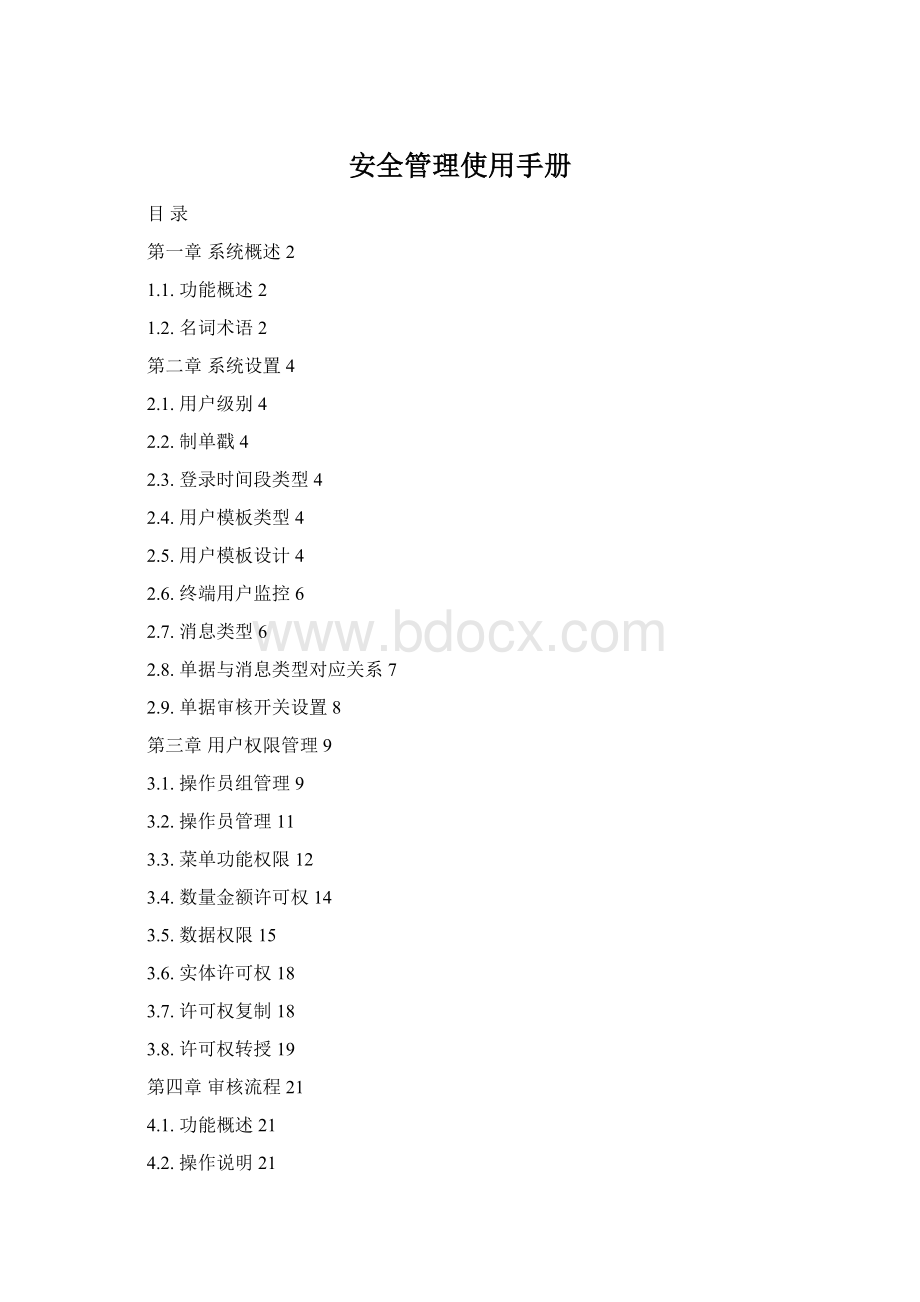
安全管理使用手册
目录
第一章系统概述2
1.1.功能概述2
1.2.名词术语2
第二章系统设置4
2.1.用户级别4
2.2.制单戳4
2.3.登录时间段类型4
2.4.用户模板类型4
2.5.用户模板设计4
2.6.终端用户监控6
2.7.消息类型6
2.8.单据与消息类型对应关系7
2.9.单据审核开关设置8
第三章用户权限管理9
3.1.操作员组管理9
3.2.操作员管理11
3.3.菜单功能权限12
3.4.数量金额许可权14
3.5.数据权限15
3.6.实体许可权18
3.7.许可权复制18
3.8.许可权转授19
第四章审核流程21
4.1.功能概述21
4.2.操作说明21
第1章系统概述
1.1.功能概述
安全管理系统是系统中的辅助管理模组。
在此模组可以设定各个用户的许可权,使用户既能依照自己的许可权完成自己的工作任务,又能使用户不能操作不属于自己职责范围内的工作。
合理的设置用户的许可权,可以明确各操作员的职责,使各操作员的职责和许可权统一。
本系统有如下特点:
1.可灵活设置操作员组及操作员
2.许可权的转授与复制,可以简化操作,节省大量的时间。
3.多种许可权组合设置,如:
数据许可权、菜单功能许可权、数量金额许可权
4.灵活的单据审核流程管理.
1.2.名词术语
1.操作员﹕POWERERP系统的使用者﹐又可称作用户。
操作员是在POWERERP中具备一定功能权限的系统使用者﹐可以登录到POWERERP中在设定的权限范围内工作﹗
2.administrator:
POWERERP中的超级用户﹐是一个特殊的操作员﹐缺省有所有系统管理的权限﹐但它不具备业务系统中的权限,即不可以使用除安全管理﹐多公司管理以外的其它系统﹐且它的权限不可以修改﹐是预设的。
每个公司对应有且只能有一个Administrator用户。
3.操作员组﹕同类操作员所组成的一个集合的称谓﹐用户可以将具有某一种关系的一批操作员定义在一个组中以分类管理。
4.菜单功能权限:
POWERERP中权限的一个种类﹐是指菜单功能项的使用权限。
5.数据权限﹕POWERERP中权限的一个种类﹐是指对系统中某类数据的使用﹐查看的权限。
如某些科目﹐bom结构﹐仓库等﹐此类数据由用户组织﹐并可以对这些数据定义权限权﹐以防止越权访问。
6.审核权限﹕主要是对系统中的表单而言﹐可以对系统中表单定义是否需要审核﹐对需要审核的表单在安全管理中可以定义审核权限﹐审核包括审核的流程﹐审核级别﹐步骤和每个步骤所对应的审核人。
表单的审核模拟现实中的操作过程可以灵活的定义多个审核人进行审核。
7.审核流程﹕对应某类表单的审核过程﹐如发票的审核流程﹐付款单的审核流程。
在录入表单时要求选择一个审核流程﹐系统在表单保存时自动的选择相应的审核级别后提交到相应的审核人处开始本张表单的审核过程
8.审核级别﹕审核级别包括在审核流程中﹐主要以单据金额进行分类﹐级别下面对应不同的审核步骤﹐不同的级别有不同的审核步骤。
定义级别后﹐系统会自动的将表单递交到相应的审核人处开始本张表单的审核过程
9.审核步骤﹕进行审核的一个动作点﹐一张表单从新单到审核可能要求经过多个步骤才能完成﹐这取决于企业流程定义的复杂性
10.审核人﹕定义在某一个审核步骤上进行审核操作的操作员﹐在一个审核步骤上可以定义多个审核人﹐他们之间为“或”关系﹐即只要当前步骤中有一个人审骤通过﹐则本步骤审核通过。
11.消息﹕POWERERP系统在局域网中与其它主机进行通信的方式﹐消息可以分用户消息和系统消息。
用户消息是用户自由编制并向指定操作员发出的。
而系统信息是系统在作出某类操作时﹐要求其它主机或用户协助操作﹐工作同步﹐提出工作审请﹐提出系统状态预警﹐广播操作结果等要求时自动向特定人发出的信息提示。
12.空闲时间:
用户登入系统后不作任何操作处在空闲状态所持续的时间。
13.制单戳﹕一种模拟现实中印章的方式﹐主要用在表单的录入过种中。
每个制单人可以拥有一个用于制单的制单戳和多个访问其他制单员单据的访问制单戳。
利用制单戳来实现表单交叉修改中的权限控制。
此概念属于系统的一种高级应用﹐对于普通的用户无效。
14.用户模板﹕又可称作用户功能模板。
在系统功能树中﹐可以分为用户定义功能结构和系统功能结构。
用户模板对应一种用户定义功能结构。
在新建用户时﹐可以选择一种用户模板而继承此模板所对应的用户定度功能结构。
15.审核方式﹕单据的审核方式﹐可以分为自动审核与手工审核两种方式。
且可由用户自由设定。
16.自动审核﹕设为自动审核的单据﹐在单据保存时﹐自动将单据的状态设为审核状态﹐不要经过审核流程的各步审核流程操作
17.手工审核﹕定义成手工审核方式的单据﹐必须定义对应的审核流程﹐且在单据录入时﹐要求选择对的审核流程号﹐用以决定由哪个审核流程进行审核
第2章系统设置
2.1.用户级别
用户的级别可以定义不同用户所拥有的空闲时间﹐在新建操作员时﹐可以定义当前操作员的所属级别。
当使用SMC(信息管理中心)对空闲用户进行控制时﹐可以根据用户级别查找到用户的最大允许空闲时间﹐对超过最大允许空闲时间的用户根据系统设置作出相应的处理。
有关对超过最大允许空闲时间用户的处理方式请参阅系统参数设置文档。
2.2.制单戳
定义某个部门所使用的制单戳。
部门的制单戳可以分配给本部门的操作员用于制单用制单戳和访问用制单戳。
2.3.登录时间段类型
定义登录时间段﹐登录时间段分登录开始时间和结束时间﹐为一个时间的区间。
在新建用户时﹐可以选择当前用户的登录时间段。
如果选了登录时间段﹐则当前用户只能在所选时间段所对应的时间区间内进行系统的登入与登出﹐在时间段之外的时间﹐系统将拒绝用户的登入。
每个用户只能对应一个登录时间段。
2.4.用户模板类型
维护用户模板的类型,为用户模板设计提供设计类型。
在此定义系统中存在的用户模板类型
2.5.用户模板设计
每一个用户模板对应一组用户功能结构﹐是用户快速进入到常用功能点的一种功能点重组方式。
可以根据用户的喜好以及操作的方便性自由定义﹐所能选择的功能点限制在用户所具有的菜单权限之内。
操作如下图2-1所示﹕
图2-1
首先可以从右上角的’用户模板类型’中选择你所要求修改的用户模板。
然后可以在左边的树控件中定义此模板类型所包括的功能类别﹐在功能类别之下才可以挂上所要求的功能项。
具体的操作如下﹕
选择要求修改的用户模板类型后﹐点击增类别
按钮﹐出现图2-2所示
图2-2
在相应的输入框中录入必要的信息点储存即可。
储存后﹐选中刚才所定义的类别﹐点击
按钮﹐为所定义的类别定义其所包括的功能点。
出现如下操作界面。
如图2-3
图2-3
选择所需要的功能点后点击[下一步]按钮﹐在接下来的界面中可以对刚才所选的功能点在主类别中的显示顺序进行定义﹐以用户录入的数字编号进行排序。
定义完成后﹐确认即可。
2.6.终端用户监控
提供一种对联接在同一台数据库服务器中﹐所有POWERERP用户终端的查询报表﹐在报表中详细的列出了闲置时间﹐用户名称﹐用户级别﹐用户机器名﹐登入时间
2.7.消息类型
定义系统中所拥有的各种消息类型﹐以及每一种消息类型所对应的发送目标操作员﹐目标操作员可以是多名。
当使用系统使消息类型发送消息时﹐消息自动发送给当时消息类型所对应的所有操作员。
消息类型的应用主要集中在单据操作以及其它的一些特殊业务处理上。
而且消息类型所发关的消息全部为系统消息。
操作说明﹕从主菜单中选’消息机制’点’消息类型’进入操作界面﹐点’新增’按扭﹐新增一个消息类型如图2-4所示
图2-4
录入消息类型号以及消息类型名称﹐选择其所对应的收件人后保存即可﹗
2.8.单据与消息类型对应关系
定义系统中各种单据在与用户定义的消息类型的对应关系。
如果单据存在对应的消息类型﹐当单据审核完成时﹐系统自动将审核完成的信息发送给消息类型所对应的操作员。
此项功能对重要的单据审核操作可以实现自动的信息广播。
操作说明:
从主菜单中选中’单据与消息类型对应关系’中进入操作界面﹐如下图2-5所示
图2-5
2.9.单据审核开关设置
对于POWERERP中的单据﹐存在两种审核方式。
1.自动审核:
设为自动审核的单据﹐在单据保存时﹐自动将单据的状态设为审核状态﹐不要经过审核流程的各步审核流程操作 2.手工审核定义成手工审核方式的单据﹐必须定义对应的审核流程﹐且在单据录入时﹐要求选择对的审核流程号﹐用以决定由哪个审核流程进行审核。
在此项功能中﹐可以设定系统中各单据的审核方式﹗
操作说明﹕进入操作界面后﹐在相应的单据的’是否需要审核’栏位上﹐如果选中﹐则表如此单据要求手工审核﹐否则为自动审核。
此参数决定单据的审核方式﹐请根据实际进行作改﹗界面如图2-6所示
图2-6
第3章用户权限管理
3.1.操作员组管理
3.1.1.功能概述
操作员组是指按照操作员的操作功能、许可权、职责范围而对操作员进行的分类。
操作员必须属于某一个组。
本系统的操作员组支援分级管理,各层都可设置操作员。
本功能模组提供操作员组的新建、修改、删除等功能。
3.1.2.注意事项
1.如果当前所选的组有下级组或有操作员,则点删对操作员组进行删除时会弹出信息提示框,不允许进行操作。
要求先删除下级组和本组下所有操作员后﹐才能删除当前组。
3.1.3.操作说明
3.1.3.1.新增操作员组
新增操作员组
(1)在主界面中,选中要增加下级操作员组的操作员组,使之被选中。
如果要增加第一级的组,可以选中‘操作员组’。
如图3-1所示:
图3-1
(2)点击功能表[操作员组管理\新增操作员组]或工具栏的
,系统弹出操作员组新增视窗,如图3-2:
图3-2
录入操作员组编号和名称。
操作员组编号不能与已存在的任何操作员组相同,否则无法保存。
可以在主界面中看到刚刚新增的组。
操作员组录入完成。
3.1.3.2.修改操作员组
(1)点击功能表[操作员组管理\修改操作员组]或工具栏的
,系统弹出操作员组修改视窗,同新增视窗一样,但此时操作员组编号是变灰的,只能修改操作员组名称。
(2)修改操作员组的名称后保存。
可以看到主介面的操作员组已变成新的名称。
修改完毕。
3.1.3.3.删除操作员组
(1)点击功能表[操作员组管理\删除操作员组]或工具栏的
,系统弹出操作员组删除提示视窗,如图所示3-3:
图3-3
点‘是’删除组(点‘否’取消删除。
),可以在主界面中看到删除的组已不存在。
删除完成。
3.2.操作员管理
3.2.1.功能概述
本模组实现操作员的新增、修改、删除。
3.2.2.注意事项
对操作员的修改﹐删除有如下条件限制﹕
1.如果当前登录者是administrator则可以修改﹐删除任何操作员
2.如果当前登录者不是adminstrator则只能修改由当操作员所创建的操作员的除用户密码以外的其它信息﹐可以删除当前操作员所创建的操作员
3.如果当前登录者修改的操作员是登录者本身﹐则只能修改操作员的密码
3.2.3.操作说明
3.2.3.1.新增操作员
(1)选中要增加操作员的操作员组,点击功能表[操作员管理\新增操作员]或工具栏的
,系统弹出操作员新增视窗,如图3-4
图3-4
项目说明:
1
职员编号
操作员所对应的职员﹐可以通过F3功能键或双击选择职员此栏位为必录栏位
2
职员名称
职员名称
部门编号
职员所在部门﹐此栏位由系统根据职员号自动查出
部门名称
部门名称
用户组
操作员所在用户组(操作员组)﹐此栏位由新增操作员时根据用户所选的用户组自动带入
登录号
操作员编号﹐操作员在登录系统要求提供的登录号
密码
操作员的登录密码
确认密码
对操作员的登录密码的一次确认﹐只有两次录入的密码一致时才可通过保存时的检查
用户级别
用户的所属级别﹐可以根据用户的定义选择。
详细信息请参见用户级定义
账号属性
即操作员登录号的属性﹐可以有正常﹐锁定﹐禁用三种状态﹐只有属性为正常的登录号才可以使用
登录时间段
当前登录号使用的时段﹐如果选择了登录时间段﹐则只有登录时间落在时间段所对应的时间区间内﹐才可允许用户登录系统。
如果不选择登录时间段﹐则允许用户在任何时候登录
用户模板
当前操作员所对应的用户功能模板。
详情请参阅用户模板设计
3.2.3.2.修改操作员
1.选中要修改的操作员。
2.点击功能表[操作员管理\修改操作员]或工具栏的
,系统弹出操作员修改视窗,(同操作员新增视窗)并显示出了各所选操作员的各项资料。
3.修改相关资料,保存。
修改完毕。
3.2.3.3.删除操作员
(1)选中要删除的操作员。
(2)点击功能表中的[操作员管理\删除操作员]或工具栏的
,系统弹出提示框,如图:
图3-5
(3)点‘是’将删除,点‘否’取消操作。
(4)主界面的操作员已看不到删除的操作员,删除成功。
3.3.菜单功能权限
3.3.1.功能概述
系统的所有功能,都是以一定的菜单项为入口才能进行操作。
在菜单项这一级的许可权设定,明确了各操作员能操作哪些功能,不能操作哪些功能。
正确的设菜单功能权限,能使各操作员既能有效的操作自己的业务,又可避免各操作员操作超过业务范围的功能,从而明确了各操作员的责任。
菜单功能权限的授与可以分为对操作员进行菜单权限授与和对操作员组进行菜单功能权限授与。
当对操作员组进行菜能权授与时﹐菜单功能权限保存在操作员组的同时﹐对当前操作员组下所有的操作员作菜单功能项的同步授与和取消。
本功能模组提供了对菜单功能权限的查看、设置功能。
此功能是权限管理系统中核心功能﹐对操作员的各种条件控制极为复杂,请在阅读时和使用时多加注意。
3.3.2.注意事项
1.对菜单权限功能点中的图示作如下说明
左边的功能图示可以分为三部(a.)此图示中左边的 ‘+’号表示功能项’产品库存信息查询’不是最未一级功能项﹐它还有子项可以展开﹐功能项的控制方式采用树型级连控制方式﹐只有拥有了上一级功能权限﹐才可能拥有并使用下一级功能(b.)中间的小勾
表示所选用户对当前功能项拥有权限。
此部分图示可以分为三种情况﹐表示三种不同的意思﹐另外两种为﹕
表示选用用户对当前功能项不具有使用权限﹐当前用户可以授与所选用户此功能项的使用权限﹔
表示所选用户已拥有当前功能项的使用权限﹐但由其它人授与﹐当前用户不能修改.(c)第三部分为
对功能项的描述。
2.菜单权限授与的操作约定说明
1.当前登录者为administrator时﹐可以授与/取消除自已以外任何人的菜单功能项权限。
2.当前用户不为administrator时﹐可以将自已所拥有的菜单功能权限授与给其它用户。
可以取消其它操作员中由自已授出的菜单功能权限
3.3.3.操作说明
3.3.3.1.给操作员授权
1.选中一个操作员,再点击功能表[权限管理\菜单功能权限],系统显示菜单功能权限视窗,如下图(3-6),该视窗的标题显示了当前所选择的操作员。
对POWERERP中各子系统中功能项的使用权。
图3-6
2.菜单功能权限是以各子系统的菜单组织方式来定义的﹐每一个功能点对应到相应的菜单项﹐如果功能点选中拥有权限﹐则表示对相应的菜单项拥有权限﹐可以由用户所使用。
操作时﹐点击中间的小图标﹐来选中或取消相应的权限。
系统自动以批处理的方式对权限进行修改﹐如果上级选择中或取消﹐则这个操作自动同步到当前项目的所有下级。
当下级被选中时﹐则自动同步选中其所有上级功能项﹐因为只有所有上级功能项可以使用时﹐当前功能项才可以使用。
但取消当前功能项时﹐不同步取消所有上级功能项。
给用户设置好菜单功能权限后﹐点击保存限可。
3.3.3.2.给操用员组授权
给操作员组时行授权时﹐操作员方式同对操作员的操作方式﹐不同之处在于﹐当操作完成后﹐菜单权限功的修改不但反应的当前操作员组上﹐同时对操作员组下所有的成员进行同的授与与收回.
3.4.数量金额许可权
3.4.1.功能概述
数量金额许可权是设置操作员在处理业务时,是否能录入和修改相关的数量和金额。
比如:
如果操作员没有‘采购金额’的许可权,则录入采购订单时,金额栏将不可用。
本功能模组提供资料金额许可权的查看、设置功能。
数据金额权限可以分为三种不同的拥有方式﹕拥有查看权限﹐拥有维护权限﹐无权限
Ø当拥有查看权限时﹐操作员可以查看而不能修改相对应的数据。
Ø当拥有维护权限时﹐操作员可以查看﹐修改相对应的数据
Ø无权限时操作员不能查看也不能修改相对应的数据
3.4.2.操作说明
1、在图1-1中选中一个操作员,再点击功能表[许可权管理\数量金额许可权],系统显示数量金额许可权视窗,如下图(图3-7),该视窗的标题显示了授权人与被授权人。
图3-7
2、该视窗中显示了各种可以设置的数量和金额,在要授权的专案前打上勾。
3、点击‘授权’即可保存结果。
3.5.数据权限
3.5.1.功能概述
在各系统中,要进行业务操作,必然要针对一定的物件,比如:
销售订单录入时要录入客户、出入库时必定针对一定的仓库,做帐时要使用一定的科目等等。
但实际使用时,一个操作员可能只能对一部分的仓库进行出入库;或某些财务人员只能操作部分的科目。
数据权限正是为了满足这种需要。
它是设定操作员所能操作的仓库、库存操作原因、MPS维护控制、科目、物料管理、客户、供应商、客户化报表、关联查询等资料范围的一种许可权控。
3.5.2.注意事项
数据权限授与的操作约定说明
1.当前登录者为administrator时﹐可以授与/取消除自已以外任何人的数据项权限。
2.当前用户不为administrator时﹐可以将自已所拥有的数据权限授与给其它用户。
可以取消其它操作员中由自已授出的数据权限
约定方式同菜单功能权限约定方式一致
当数据权限类型的具体内容增加了的时候,必须再设置新增部分的许可权。
如:
新增了一个仓库,此时各操作员对该仓库是没有操作许可权的(包括新增该仓库的操作员),所以必须再设置该仓库的许可权。
当数据权限的具体内容没有增加,而是进行的修改时,不必重新设置资料许可权。
如:
仓库的名称、属性变化之后,不必重设该仓库的操作许可权。
3.5.3.操作说明
在图1-1中选中一个操作员,再点击功能表[许可权管理\资料许可权],系统显示资料许可权设置视窗,如下图(图3-8),该视窗的标题显示了当前的授权人和被授权人。
图3-8
1.在界面左边的树控件中选择要进行修改数据权限项﹐系统自动在右边的树中刷新出数据权限项所对应的所选操用员所拥有的有的数据权限。
数据权限的授与各取消操作方式同菜单权限的操作方式一致。
当在数据类别之切换时﹐系统根据界面下部的选择框的设定决定由系统自动保存上一数据类别的修改还是提示用户手工保存。
2.特殊处理的两种数据权限类型所括科目的使用权限和MPS维护权限
科目﹕
在数据权限中科目的使用控制是有区别于其它数据类型的权限设定的﹐因为涉及到财务的控制﹐项目的控制更加严格。
在操作界面的左边如图3-8所示﹐只有科目是可以展开为下级科目类别的﹐为方便操作员对科目的使用进行权限管理﹐POWERERP中将科目录为六大类﹐每一个类别下挂一级科目﹐以及其下级科目。
当选中要操作的科目大类后﹐右边的界面中列到了此类的所有科目。
同样是对每一个科目都是选中即授与﹐不选中即取消。
除此之外﹐对每一个科目的使用还可以细分为三种操作类型﹐读取权限﹐更改权限﹐完全控制。
如图3-9所示3-9
图3-9
表示对应付账款科目有读取查限
表示对应付账款科目有修改查限
表示对应付账款科目有完全控制权限
表示对应付账款科目没有权限
表示当前所选用户对应付账款科目拥有完全控制权限﹐且为其它用户所授与﹐当前用户不可以修改。
只能由其它用户或administrator进行修改!
MPS权限维护
MPS维护权限只能由系统的adminsrtartor用户来对其它进行业务操作的操作员进行授与﹐取消﹐且在三个维护类型中只能同时授也一项﹐或取消所有。
如下图3-10
图3-10
3.6.实体许可权
3.6.1.功能概述
实体许可权指在使用多实体时,一个实体的操作员对其他实体的业务进行操作的许可权设置。
3.6.2.注意事项
设置实体许可权时,有的业务类型和有的实体未显示出来是因为当前操作员所在的公司对所选的公司没有相应的控制关系﹐有公司间业务控制关系请参阅系统参数设置中有关公司业为控制关系的定义
3.6.3.使用说明
1、在图1-1中选中一个操作员,再点击功能表[许可权管理\实体许可权],系统显示实体许可权设置视窗,如下图(3-11),该视窗的标题显示了当前的授权人和被授权人。
图3-11
2、在公司列表中选中一实体编码。
在右边的业务操作类型中会显示出该实体与本实体有业务关系的业务类型。
3、在要设置许可权的业务类型前打勾,去掉其他业务类型的勾。
也可以点击第一行一次性勾上或取消所有业务类型。
4、点确定,即可保存设置的结果。
点取消即不保存设置结果。
3.7.许可权复制
3.7.1.功能概述
许可权复制是把某个已设置好许可权的操作员的指定许可权复制给当前选择的操作员。
比如:
采购部有A、B、C、D四个操作员的许可权基本上是一样的。
可以先针对A操作员设置好各项许可权(具体方法见上面的介绍),然后再使用权限复制功能,把A的许可权分别复制给B、C、D操作员。
复制完之后可以再对各操作员特殊的部分进行设置。
这样就可以节省很多的设置工作。
3.7.2.使用说明
3.7.2.1.操作步骤
1、在许可权管理主介面中选中一个操作员(接收许可权者),再点击功能表[许可权管理\许可权复制],系统显示许可权复置视窗,如下图3-11,该视窗的标题显示了当前的接受许可权者和当前的登陆者。
图3-11
2、先选择许可权的来源操作员。
权限来源操作员只能是当前登录操作员本身或当前登录操作员所创制的操作员。
然后选择要复制的许可权类别(在要复制的类别前打勾)。
3、点击复制,打上勾的许可权类别就会从许可权来源操作员复制给接收许可权者。
3.8.许可权转授
3.8.1.功能概述
许可权转授是指操作员把自己的许可权全部复制给一个新的用户。
相当于给自己建立一个副本。
3.8.2.使用说明
3.8.2.1.操作步骤
1、直接点击功能表[许可权管理\许可权转授],系统弹出如下视窗:
图3-12
2、点击<确认>。
刚输入的用户即可以用了,且其许可权等同于现在的登陆操作员。
第4章审核流程
4.1.功能概述
审批流程在POWERERP中是对企业单据在实际工作中所经过的审批流程的一种过程的模拟。
操作员可以根据企业的实际工作流程在POWERERP中定义单据的审核工作过程。
可以定义多种审程过程﹐每一种审核过程就是一个审核流程。
所定义的审核流程由如下要素组成﹕审核流程﹐审核级别﹐审核步骤,审核人。
4.2.操作说明
4.2.1.审核流程
此处的审核流程表示一种审核程类型﹐它代表了单据的审核实际过程﹐是对企业所的审核流程的具体化﹐所以可以根据企业的实际工作需要﹐定义多类审核流程。